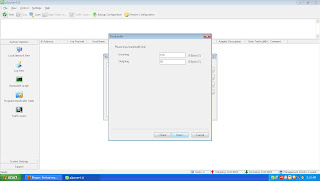Berbagi Bandwith dengan aplikasi P2Pover
Akhirnya saya belajar dan bertapa kepada Mbah Google sampai kemudian saya diberi sebuah senjata bernama P2POver
Sejak saat itu saya dan teman-teman menjadi penguasa di cafe hotspot tersebut sampai akhirnya kami pensiun dan tidak nongkrong di sana lagi. Untuk menginstall software tersebut langkah-langkahnya sama seperti cara menginstall aplikasi lain. Setelah terinstall baru kita bahas cara menyetting software tersebut.
1. Buka aplikasi p2pover, maka biasanya pada saat pertama dijalankan, secara otomatis akan muncul kotak dialog peringatan yang menyuruh kita untuk mengatur "System Setting" terlebih dahulu dan memilih adapter jenis apa yang kita gunakan untuk terkoneksi ke internet. Untuk laptop biasanya ada 2 pilihan adapter, yaitu LAN dan Wireless LAN. Pilih adapter yang kita gunakan lalu klik "OK".
2. Pada barisan menu p2pover, klik "Settings -- Schedules Setting".3. Pada kotak dialog "Schedules" Setting yang muncul klik tombol "New(N)".
4. Beri nama terserah anda pada "Schedule's Name", lalu klik kanan pada kolom di bawahnya dan pilih "Select All(A)". Kemudian klik "OK" dan tutup kotak dialog "Schedules Setting".
5. Tahap ini adalah tahap untuk mengatur besarnya bandwidth yang akan kita batasi pada kecepatan "Download" dan "Upload". Klik pada menu "Settings -- Rules Setting".
6. Pada kotak dialog "Rules Setting" yang muncul klik tombol "New(N)".
7. Beri nama terserah anda pada "rule's name" dan pada kolom di bawahnya pilih "schedule" yang sudah kita buat sebelumnya lalu klik "Next>".
8. Tentukan besarnya batasan bandwidth untuk kecepatan "Incoming(Download)" dan "Outgoing(Upload)" lalu klik "Next>".
Note: Paling kecil adalah 10Kbps karena masih ada pilihan Drop untuk membunuh koneksi komputer target sepenuhnya.
9. Pada tahap "P2P" klik "Next>" saja atau centang sesuai keinginan.10. Pada tahap "IM" juga klik "Next>" saja atau centang sesuai keinginan.
11. Pada tahap "HTTP/FTP Download" kita bisa mengosongkan dan langsung klik "Next>" atau mengisi sesuai keinginan extensi file yang akan kita blokir Downloadnya. Pada gambar saya contohkan saya memblokir file .avi dan .mkv.
12. Pada tahap "WWW" kita pilih "Restricted with rule" kemudian kita centang semua dan pilih "Blacklist" lalu klik "Next>".
13. Pada tahap "ACL Setting" kita kosongkan saja dan langsung klik "Finish" lalu tutup kotak dialog "Rules Setting".
14. Untuk membuat "Rules" dengan batas kecepatan bandwidth yang berbeda, ulangi langkah 5sampai 13.
15. Kemudian kita lanjutkan pada tahap pencarian komputer yang aktif di jaringan dengan mengklik tombol "Scan" berlogo Kaca Pembesar. Tunggu hingga proses selesai.
16. Dapat kita lihat bahwa pada daftar komputer yang berada di urutan paling atas adalah komputer "LocalHost" atau komputer kita sendiri. Klik kanan pada daftar komputer lalu pilih "Control All".
17. Klik tombol "Start" berlogo Centang Hijau.
18. Klik kanan pada salah satu komputer yang ada di daftar dan pilih "Apply Rule to Hosts Selected".
19. Pilih besarnya Rules sesuai yang sudah kita buat sebelumnya lalu klik "OK". Maka komputer target sudah kita batasi kecepatan bandwidthnya.
20. Untuk membunuh atau memblokir koneksi komputer target sepenuhnya, klik kanan pada salah satu komputer yang ada di daftar dan pilih "Drop Hosts Selected".
Nah sobat blogger WARTEK, itulah tutorial lengkap tentang cara penggunaan p2pover untuk mengatur lalu-lintas bandwidth yang ada di sebuah jaringan LAN atau Wireless LAN. Semoga tutorial ini dapat berguna bagi sobat blogger WARTEK.
link download p2pover link